iCloud-back-up werkt niet - mogelijke oorzaken en probleemoplossing
"Help! Waarom krijg ik op mijn iPhone de melding 'De laatste back-up kon niet worden voltooid'? Heeft iemand een oplossing?"
iCloud kan een back-up maken van uw iPhone of iPad om uw gegevens te bewaren in geval van systeem- of hardwarestoringen. U kunt echter het probleem tegenkomen dat "iCloud-back-up kon niet worden voltooid"Wanneer u lang moet wachten tot de iCloud-back-up is voltooid. Maak u geen zorgen. U kunt de mogelijke oorzaken bekijken en leren hoe u het probleem kunt oplossen, zodat u eenvoudig een back-up van uw gegevens kunt maken met iCloud.
PAGINA-INHOUD:
Deel 1: Waarom kan iCloud-back-up niet worden voltooid?
Er zijn verschillende redenen waarom de back-up niet wordt voltooid in iCloud, zoals een slechte netwerkverbinding. Enkele belangrijke redenen verdienen uw aandacht.
Slechte iCloud-opslag
Wanneer de iCloud-opslagruimte na deze back-up bijna vol is, kan de melding verschijnen dat de iCloud-back-up niet kan worden voltooid.
Ongeëvenaarde referenties
Als uw iCloud-inloggegevens bijvoorbeeld onjuist zijn, hebt u mogelijk het wachtwoord gewijzigd in een browser en niet op uw iPhone. Bovendien is de back-up mogelijk niet voltooid op uw iCloud.
Geen stabiele wifi-verbinding
iCloud-back-ups vereisen een sterke en stabiele internetverbinding. Als de netwerkverbinding tijdens het proces wegvalt, wordt de back-up direct gepauzeerd of gestopt.
Verouderde iCloud-versie
Als uw iCloud- of iOS-versie verouderd is, kunnen er compatibiliteitsproblemen ontstaan waardoor back-ups niet goed kunnen worden uitgevoerd.
Systeemproblemen
Soms kunnen systeemstoringen het iCloud-back-upproces verstoren. In dat geval kan uw apparaat de iCloud-back-up mogelijk niet voltooien.
Deel 2: 8 mogelijke manieren om een iCloud-back-up te repareren die niet werkt
Nu zou je klaar moeten zijn om de iCloud-back-up te herstellen die niet voltooid is. Er is geen geschikte methode, dus je kunt de onderstaande methoden proberen.
1. Maak iCloud-opslag vrij
Het is erg handig als je de iCloud-opslag kunt controleren. De vrije opslagruimte is in ieder geval niet voldoende.
Stap 1. Stap 1 Ga naar de iCloud-website en meld u aan bij uw iCloud-account.
Stap 2. Stap 2: Nadat u bent ingelogd op iCloud, kunt u onnodige gegevens en bestanden verwijderen uit de bestandsgroepen die op de website worden weergegeven. Nadat u voldoende opslagruimte hebt vrijgemaakt, kunt u de niet-voltooide back-up in iCloud herstellen en opnieuw een back-up van uw iPhone maken.

2. Maak verbinding met een stabiele wifi
Wanneer je een back-up van je iPhone wilt maken met mobiele data, kan het zijn dat de iCloud-back-up niet wordt voltooid, vooral wanneer je iPhone te veel data heeft. Je hoeft alleen maar over te schakelen naar een stabiele wifi-verbinding om dit te verhelpen.
Stap 1. Open Instellingen en tik op de WLAN knop om verbinding te maken met een stabiel Wi-Fi-netwerk.
Stap 2. Bovendien kunt u op de Informatie knop van de verbinding en tik vervolgens op de Toggle knop om de uit te schakelen Lage gegevensmodus, wat de iCloud-back-upsnelheid kan vertragen. Op deze manier kunt u de laatste back-up die niet is voltooid op iCloud herstellen.

3. Start de iPhone opnieuw op
Het herstarten van een iPhone zou een snelle manier moeten zijn om veel systeemfouten te verhelpen. Wanneer uw iCloud-back-up niet voltooid is, kunt u het apparaat herstarten om dit probleem te verhelpen. Als uw apparaat helemaal niet reageert, kunt u proberen Forceer herstart de iPhone, die de hardware niet beschadigt.
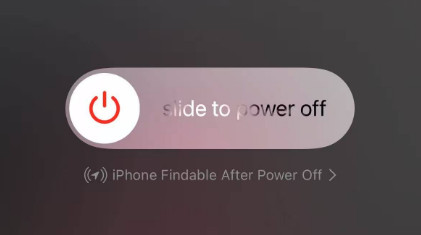
4. Meld u opnieuw aan bij uw iCloud
Als u een iCloud-wachtwoord tegenkomt dat niet overeenkomt, moet u uitloggen bij het iCloud-account en opnieuw inloggen. Dit helpt u ook om de verbinding met de Apple Server opnieuw tot stand te brengen.
Ga naar instellingen en tik op je profiel. Schuif vervolgens naar beneden en tik op de uitloggen knop. U kunt zich opnieuw aanmelden bij uw Apple ID en vervolgens controleren of u het probleem met de niet-voltooide iCloud-back-up kunt oplossen.

5. Werk uw iCloud bij
Zoals we hierboven al aangaven, kan een verouderde iCloud- of iOS-versie fouten veroorzaken tijdens het back-upproces. Apple brengt regelmatig updates uit om diverse bugs te verhelpen en zo de gebruikerservaring te verbeteren. Het is daarom van groot belang om je iCloud up-to-date te houden.
Om uw apparaat of iCloud bij te werken, kunt u naar Instellingen - Algemeen - software bijwerken.

6. Reset alle instellingen
Als je alle bovenstaande methoden hebt geprobeerd en je iCloud-back-up nog steeds niet is voltooid, kun je proberen je iPhone te resetten om verborgen configuratiefouten op te lossen. Deze methode wist geen belangrijke gegevens, maar wel enkele systeeminstellingen.
Om alle instellingen te wissen, kunt u naar Instellingen - Algemeen - iPhone overzetten of resetten - Reset - Instellingen herstellen.
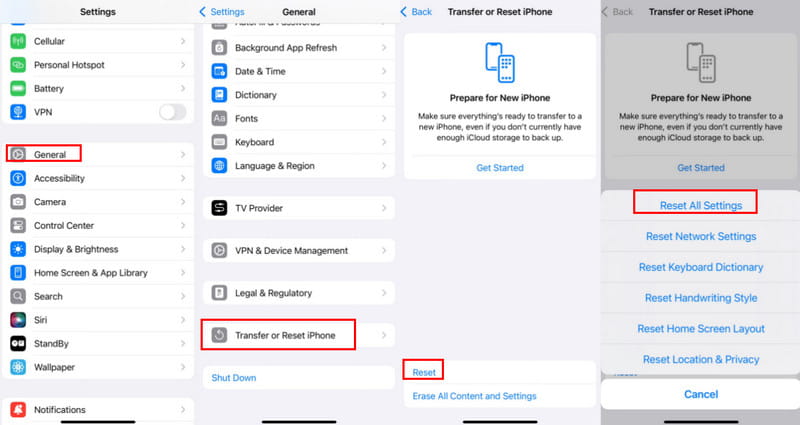
Probeer na het resetten opnieuw verbinding te maken met wifi en meld u opnieuw aan bij uw iCloud-account om te controleren of de iCloud-back-up weer normaal is.
7. Controleer de systeemstatus van Apple
Soms, als iCloud-back-up niet werkt, ligt dat niet aan je apparaat, maar eerder aan het feit dat de bijbehorende server van Apple is uitgeschakeld of in onderhoud is. Je kunt op https://www.apple.com/support/systemstatus/ controleren of de iCloud-back-upserver beschikbaar is.
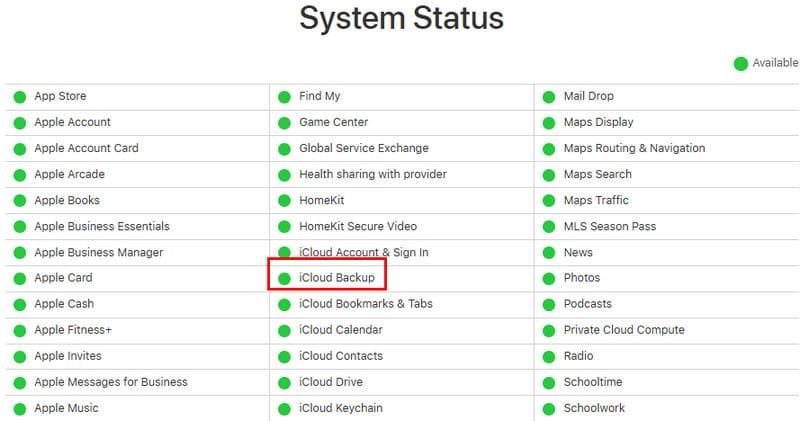
8. Vraag om officiële ondersteuning
Als alle bovenstaande methoden niet helpen om iCloud-back-up te laten werken, kun je Apple Support om hulp vragen. Je kunt naar de iCloud Support Communities (https://discussions.apple.com/community/icloud) gaan en je problemen gedetailleerd beschrijven.
Deel 3: Ultieme oplossing voor iCloud-back-up kon niet worden voltooid
Als de bovenstaande methoden de laatste back-up die niet kon worden voltooid in iCloud niet kunnen herstellen, waarom stapt u dan niet over op een beter back-upprogramma? Apeaksoft iOS-gegevensback-up en -herstel kan je helpen een back-up van je iPhone te maken op je pc/Mac. Het verschil is dat je geen last hebt van netwerkproblemen. Bovendien kun je je iPhone ook snel herstellen vanaf de vorige back-upbestanden op je computer.
Alles-in-één oplossing voor uw iPhone-gegevens
- Back-up en herstel iPhone-gegevens met één klik.
- Maak snel een back-up van uw iPhone met alleen een USB-verbinding.
- Stel een wachtwoord in voor uw back-up om uw gegevens veilig te houden.
- Kies specifieke back-upgegevens om de opslag te optimaliseren.
Veilige download
Veilige download

Stap 1. Download Apeaksoft iOS-gegevensback-up en -herstel en start het. Sluit je iPhone met een USB-kabel aan op je computer. Klik vervolgens op de iOS-gegevensback-up om iCloud-back-up op uw pc te starten.

Stap 2. U kunt ervoor kiezen om uw iPhone rechtstreeks te back-uppen. Als u een back-up wilt maken met inloggegevens, kunt u ervoor kiezen Gecodeerde back-up En klik op de knop Start knop.

Stap 3. Nu kunt u bepalen welke soorten gegevens u wilt back-uppen, zoals foto's, muziek, contacten, enz. Klik vervolgens op de knop Volgende knop.

Stap 4. Het programma start met het maken van een back-up van uw apparaat. Met dit krachtige programma zult u niet meer tegenkomen dat iCloud-back-up niet wordt voltooid.

Deel 4: Veelgestelde vragen over iCloud-back-up die niet kon worden voltooid
Waarom duurt het zo lang om de iCloud-back-up te voltooien?
Hoe lang duurt het om een back-up te maken naar iCloud Wordt bepaald door de hoeveelheid data en de netwerkprestaties. De voorbereidingsfase duurt ongeveer 1 minuut. Als uw iCloud-back-up na ongeveer 1 uur nog niet voltooid is, kunt u het beste overstappen op een snel netwerk.
Neemt Automatische Back-up op iCloud mobiele gegevens op?
Nee, dat zal niet gebeuren. iCloud maakt automatisch een back-up van uw iPhone wanneer uw apparaat verbinding maakt met wifi. Als Automatische back-up is ingeschakeld, ziet u niet dat de iCloud-back-up niet kan worden voltooid.
Heeft het zin om de automatische back-up in iCloud in te schakelen?
Ja, dat is het geval wanneer u voldoende iCloud-opslagruimte hebt. Anders raakt de opslagruimte snel vol en wordt de iCloud-back-up niet voltooid wanneer u de volgende keer handmatig een back-up van het apparaat maakt.
Conclusie
Je hebt 9 manieren geleerd om het probleem op te lossen iCloud-back-up werkt niet probleem. Hoewel het niet eenvoudig is om de exacte oorzaak te achterhalen, kunt u de bovenstaande methoden proberen om van het probleem af te komen. Vergeet niet dat Apeaksoft iOS Data Recovery & Restore... maak een back-up van je iPhone-foto's, berichten, muziek, etc., zonder iCloud en andere netwerk- of opslagproblemen.
Gerelateerde artikelen
Waarom wordt iCloud-back-up niet weergegeven? Meer informatie over de redenen en enkele eenvoudige oplossingen om het probleem van het artikel op te lossen.
Om het probleem met de iCloud-vergrendeling op te lossen, kunt u software van derden gebruiken, instellingen aanpassen, de DNS opnieuw instellen of hulp zoeken bij een online service voor het verwijderen van de iCloud-vergrendeling.
Hoe gebruik ik iCloud Backup voor Android-apparaten? Hier zijn meerdere manieren om inhoud te synchroniseren van iCloud Backup naar Android via e-mail, notities en apps van derden.
iCloud-opslag is vol? Download de 5-oplossingen hier om gegevens (foto's, documenten, oude back-ups, enz.) Van iCloud op de iPhone / iPad te verwijderen om opslagruimte vrij te maken.

